Je možné z ní odstranit složku a soubory instalační programy Windows \

- 872
- 67
- Mgr. Rainhard Jánský
Pokud používáte nějaké programy k analýze obsahu disku, najdete to ve složce Skryté systémy Windows 10 C: \ Windows \ Installer Zabírá to hodně místa: někdy stovky megabajtů a někdy i gigabajtů, tedy otázka - jaký druh složky je a co s tím může být a co nelze udělat.
V těchto pokynech o tom, zda je možné smazat složku Windows \ Installer, soubory v něm, k čemu může vést a je možné snížit místo obsazené touto složkou na pevném disku nebo SSD. Může to být také zajímavé: jak čistit místo na disku c.
- Je možné smazat C: \ Windows \ Installer
- Jak vyčistit složku Windows \ Installer v systému Windows 10
- Video instrukce
Je možné smazat soubory z C: \ Windows \ Installer v Windows 10
Pokud se podíváte do složky C: \ Windows \ Installer (složka je ve výchozím nastavení skrytá, ale je snadné se do ní dostat zavedením cesty do složky do adresního řádku vodiče nebo zapnutím pořadu a chráněné a chráněné systémy Windows 10), v něm najdete nastavené rozšíření .MSI a .MSP, stejně jako složky: Skládající se z kódů a oddělené s expanzí .TMP.

Lze všechny odstranit? Krátká odpověď: Ne, neměli byste. Můžete bezpečně odstranit pouze složky .TMP, ale nezabírají mnoho místa. Existuje však příležitost do určité míry vyčistit tuto složku, o které v další části.
A zaprvé, o tom, jaké jsou tyto soubory v systému Windows \ Instalant, jsou programové soubory (soubory nainstalované v počítači) pomocí instalačního programu Windows k instalaci a používají se, když je program aktualizován nebo když jste naopak naopak na Naopak, odstraňte přes „Ovládací panel“ - „Programy a komponenty“. Mohou také použít funkci „fix“. V souladu s tím, když jsou odstraněny, mohou nastat problémy při provádění těchto úkolů.
Jak vyčistit složku Windows \ Installer
Někdy se stává, že v této složce jsou instalátory programů .MSI a .MSP, již se nepoužívá nikde v systému a takové soubory lze odstranit, ale pro to musíte určit, které konkrétní soubory. Poznámka: Teoreticky dále popsané kroky mohou vést k nežádoucím důsledkům.
Chcete -li to provést, můžete použít bezplatnou společnost PatchCleaner, oficiální web vývojáře - https: // www.Homedev.Com.Au/Free/PatchCleaner (použijte kartu Stahování v horní části popisu programu).
Po spuštění PatchCleaner bude nástroj analyzovat obsah zadané složky a pokud se soubory, které se již nepoužívají, budou zobrazeny v vyloučených filtrech a oražené části mezi soubory v C: \ Windows \ Instalant. Takové soubory lze okamžitě smazat (smazat) nebo přesunout do zadané složky „Move“ (je lepší použít druhou možnost nejprve, abyste se ujistili, že vše funguje jako dříve).
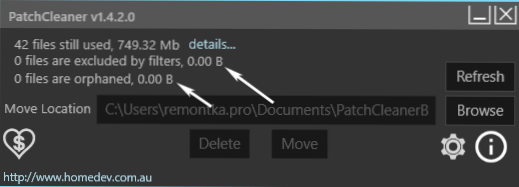
Také, pokud kliknete na „Podrobnosti“ vedle počtu nalezených souborů, včetně aktuálně používaných stále používaných, můžete vidět informace o tom, které programy, které nalezené soubory odpovídají .MSI a .MSP, kolik prostoru na disku zabírají a možná se rozhodnete odstranit některé z těchto programů, pokud již nejsou používány a nejsou vyžadovány pro správné fungování jiného.
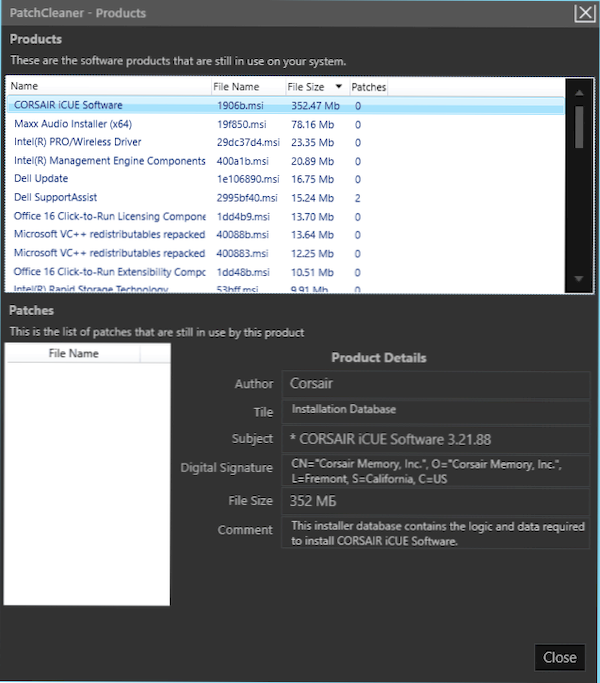
Video instrukce
Doufám, že informace byly užitečné. Mimochodem, o velkých složkách v systému Windows 10: Můžete vyčistit složku Driverstore \ FileRepository.
- « Chyba 0xc000012f a 0xc0000020 v systému Windows 10 - Jak to opravit
- Obnovení dat v Minitool Power Recovery Free »

